清理Win8系统C盘空间的方法.docx
《清理Win8系统C盘空间的方法.docx》由会员分享,可在线阅读,更多相关《清理Win8系统C盘空间的方法.docx(10页珍藏版)》请在冰豆网上搜索。
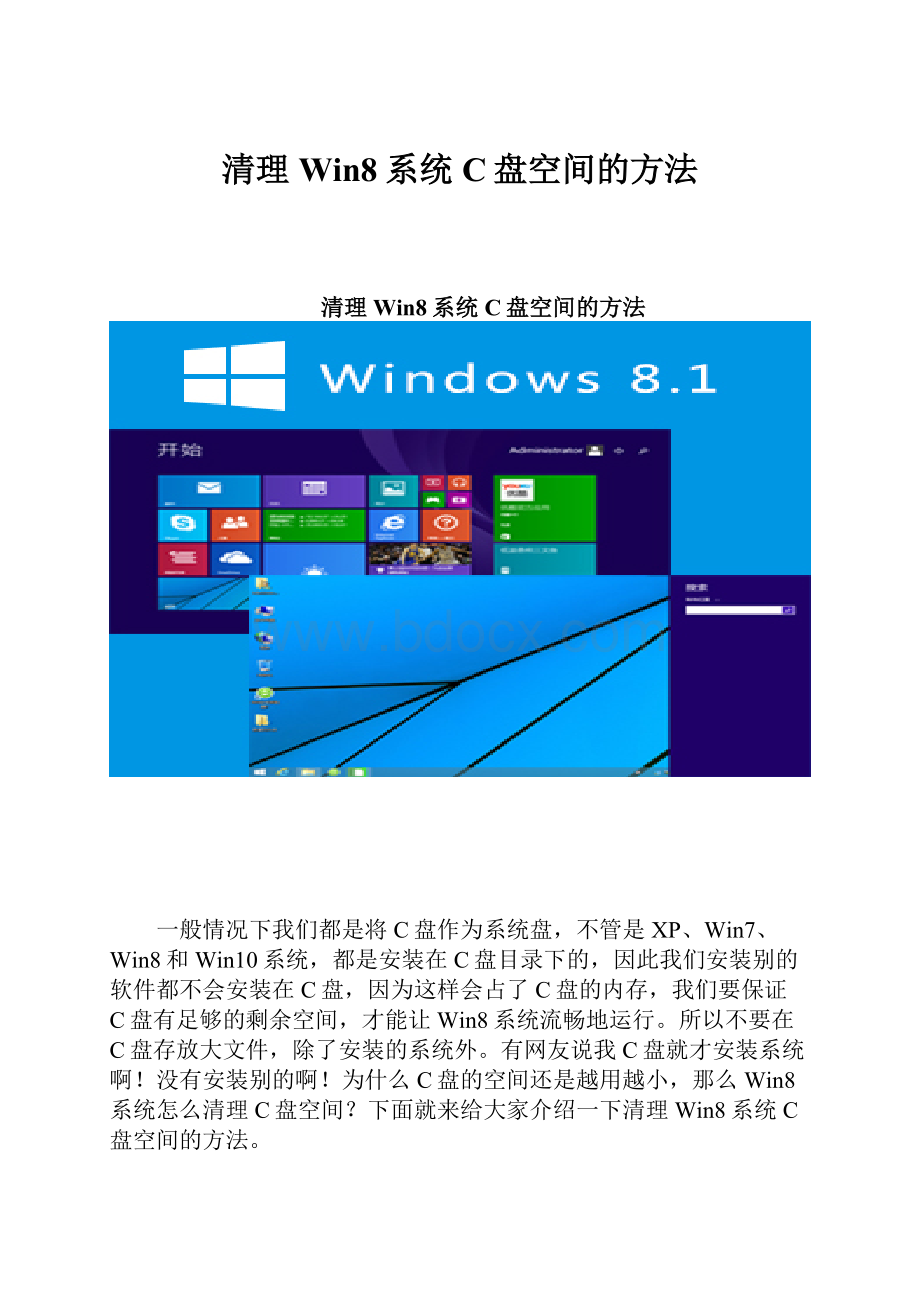
清理Win8系统C盘空间的方法
清理Win8系统C盘空间的方法
一般情况下我们都是将C盘作为系统盘,不管是XP、Win7、Win8和Win10系统,都是安装在C盘目录下的,因此我们安装别的软件都不会安装在C盘,因为这样会占了C盘的内存,我们要保证C盘有足够的剩余空间,才能让Win8系统流畅地运行。
所以不要在C盘存放大文件,除了安装的系统外。
有网友说我C盘就才安装系统啊!
没有安装别的啊!
为什么C盘的空间还是越用越小,那么Win8系统怎么清理C盘空间?
下面就来给大家介绍一下清理Win8系统C盘空间的方法。
步骤如下:
一、C盘空间分析:
1、我们来看看C盘有哪些文件夹吧,打开我的电脑,找到C盘。
上图是我的电脑的C盘里的文件夹。
基本上就Perflogs,ProgramFiles,ProgramData,windows和users(用户)这几个。
剩下的都是你安装软件后留下来的。
如我这里有个QQdownload,是旋风下载文件夹,我用它下载了个lol,占用空间3.6G。
2、Perflogs这个基本没占用多大空间。
ProgramFiles是你安装的软件
ProgramData是软件的数据部分
windows是系统内部文件
users电脑用户文件
二、如何清理C盘:
1、在C盘上右击,选择属性;
2、在弹出的属性中选择磁盘清理,这是会自动扫描能清理的文件;
3、选择占用空间大的,清理掉。
4、接着点击清理系统文件,这里边的文件站用空间是比较大的,有系统错误报告,系统更新等。
选择你要清理的直接清理即可。
这里可以全选,因为它列出来的都是可以清理的,不会影响系统的稳定性的。
5、清理完成一半了,现在我们用一个工具,是魔方里的磁盘分析,XX搜索下载魔方,找到魔方的清理大师,选择磁盘空间分析;
6、点击大文件管理,选择C盘。
点击开始分析,这是会自动为你分析你C盘文件的占用空间大小,方便我们查看是什么占用了C盘的空间。
7、分析完成你可以看到哪些文件是占用量比较大的,可以直接删除非系统内的文件。
我这里是下载得lol占用了很大的空间,将近4G;
8、查看你的大文件是否是下载的或者是不是你安装的别的大软件导致的,将其删除或者移植到其他的盘里。
9、这样下来你的电脑C盘容量就会有了更多的可用空间了。
三、如何预防C盘容量变小:
1、不要再C盘里装大的软件
你玩的游戏如lol或者cf,请装载其他的盘里,不要装载C盘。
默认是C盘,需要修改的其他盘符。
2、定期清理系统垃圾
系统垃圾很多都是缓存在C盘的,所以你要定期清理磁盘,用软件或者手动清理即可。
3、下载文件保存路径不要设置在C盘
下载的东西保存在其他的盘符里,不要保存在C盘。
上述就是关于清理Win8系统C盘空间的方法的步骤了,如果有想要释放C盘的空间的朋友们不妨可以试一下,按照上述的步骤去操作。